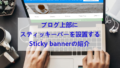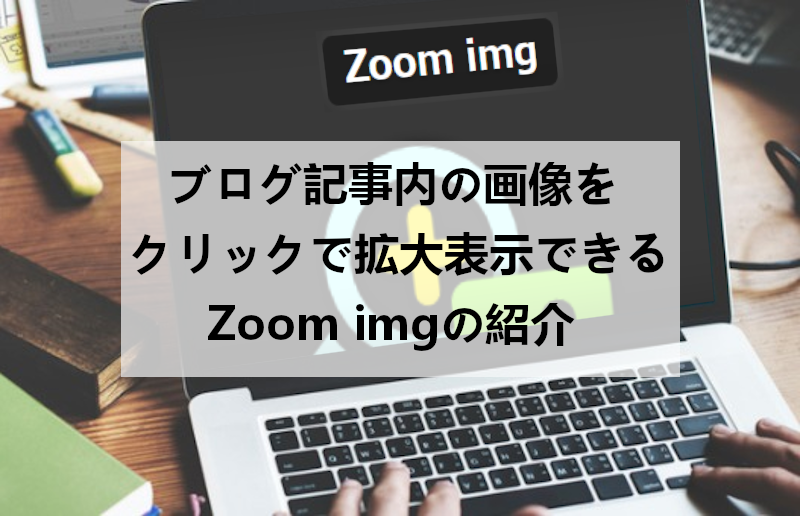
ブログに貼り付けている画像・写真って
種類によっては情報ではなく写真自体を見てもらいたいってありますよね。
旅行、スポーツ、趣味など、、、
こういった写真は大きくしたいけど
大きいまま記事に貼り付けるのは少し使いにくですよね。
そこで画像をクリックすると拡大表示できる
プラグイン「Zoom img」の紹介です。
とてもシンプルな機能なのですぐに使えますよ。
ここでは画像付きで使い方を説明してるので参考にしてみてください。
Zoom imgとは
WordPressで作成したブログ内の記事にある画像・写真を
クリックすることで拡大表示できるプラグインです。
設定がないため有効化するだけで機能するので
すぐに使えるようになっています。
*拡大表示は投稿内の画像になります。
プラグイン「Zoom img」のインストール
それでは始めていきましょう。
WordPressにログインしたら
ダッシュボードから「プラグイン」→「新規追加」へとクリックします。
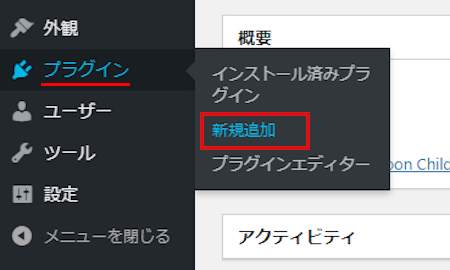
プラグインを追加のページが表示されたら
キーワード検索欄に「Zoom img」と入力しましょう。
検索結果は、自動で反映されます。
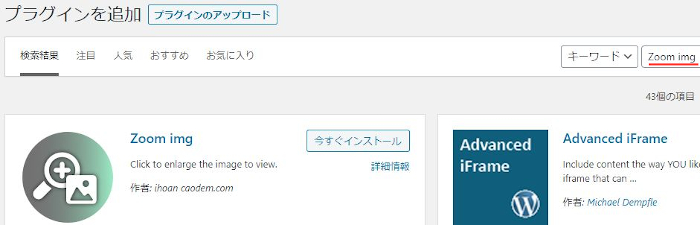
Zoom imgを見付けたら
「今すぐインストール」をクリックします。
*下の方や右側、または違うページにある場合があります。
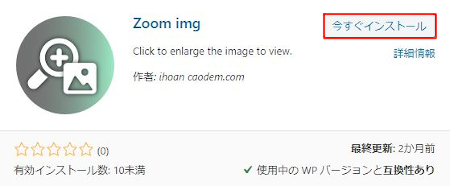
インストールが終わると「有効化」をクリックしましょう。
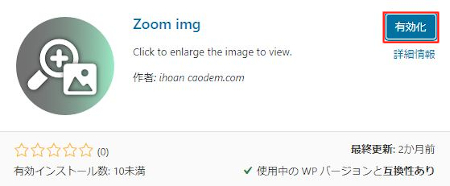
有効化すると自動でインストール済みプラグインのページに移動します。
もし、WordPressバージョンの違いで移動しない場合は
自分で「プラグイン」→「インストール済みプラグイン」に移動しましょう。
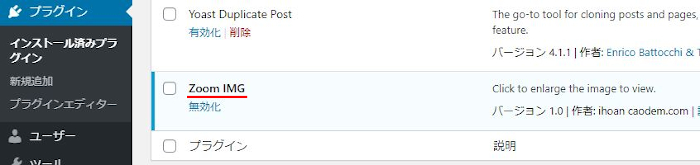
これでZoom imgのインストールは終わりです。
拡大表示の方法
このプラグインは設定がないので
有効化した時点で自動で拡大表示できるようになっています。
どのように表示されるのか
ブログ記事を開いて試してみましょう。
開いているブログ記事にある画像をクリックします。
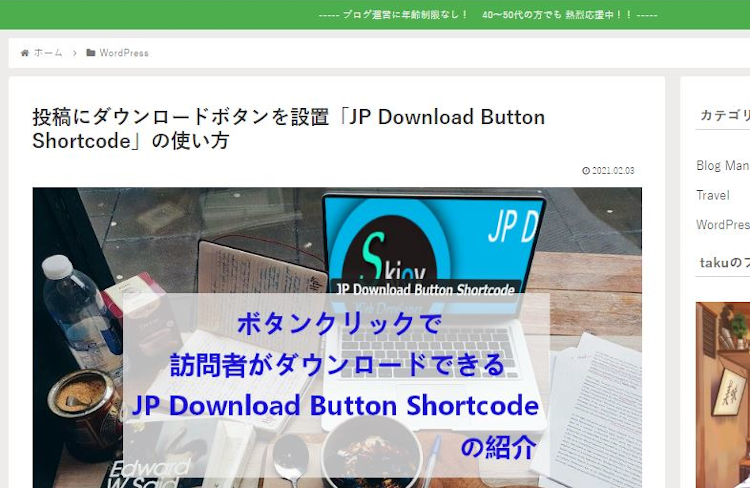
すると動画のようにクリックした画像の拡大表示が現れますよ。
これだと訪問者が任意で拡大表示できるのでいいですよね。
これでZoom imgの紹介は終わりです。
画像関係のプラグインは他にもいろいろありますよ。
ビフォーアフター画像を作成できるものや
パズル調のエフェクトで画像を表示するものもあります。
また、カテゴリー別にサムネイル画像付きの記事リストを表示したり
画像にSNSアイコンを付与するもの
ギャラリー画像にいいねボタンを設置できるものもありますよ。
画像があるとわかりやすいので
興味のある方はここより参考にしてみてください。
まとめ
画像をクリックすると拡大表示するプラグインでした。
訪問者が自分で拡大表示できるのでいいですよね。
このブログではプラグインの紹介なのであれですが
旅行、スポーツなどのブログで拡大表示できる方が伝わりやすかったりします。
壮大な風景などにもいいですよね。
このプラグインは設定がないので気軽に使ってみてはどうでしょうか。
そこでこれをやらなきゃ損をするということで
ブログ維持のためにアフィリエイトを始めてみませんか。
大きく稼ぐには全力で挑む必要がありますが
ブログ維持費なら片手間でも大丈夫!
気になる方はここよりアフィリエイト会社(ASP)の紹介を見てみましょう。